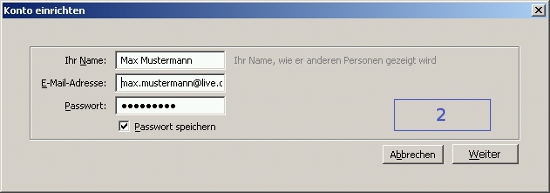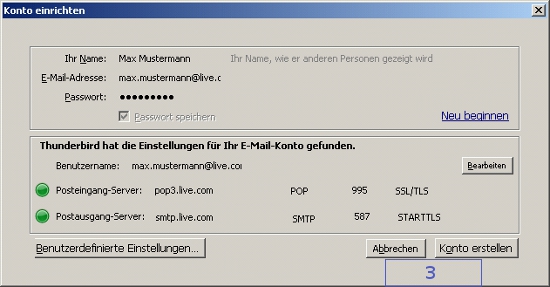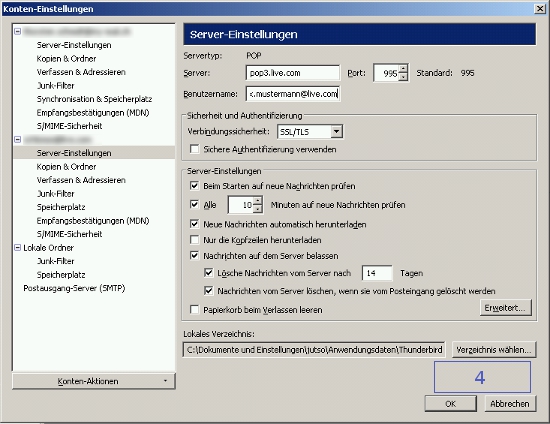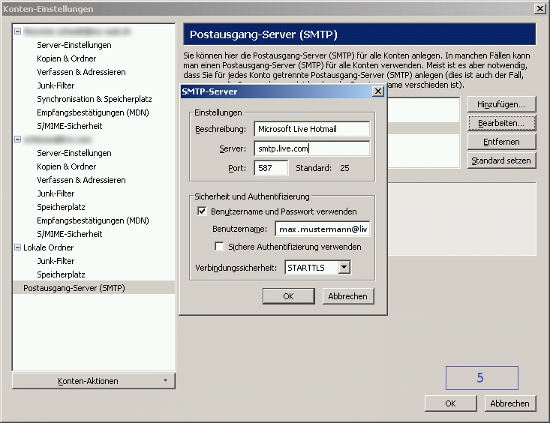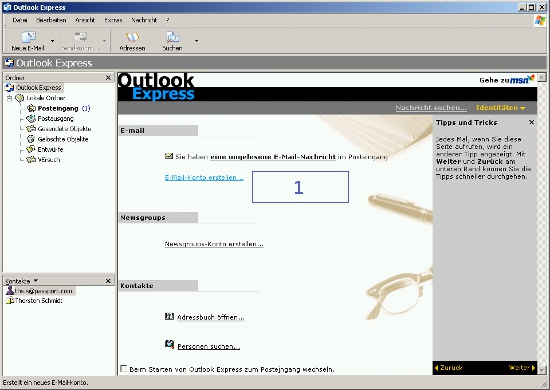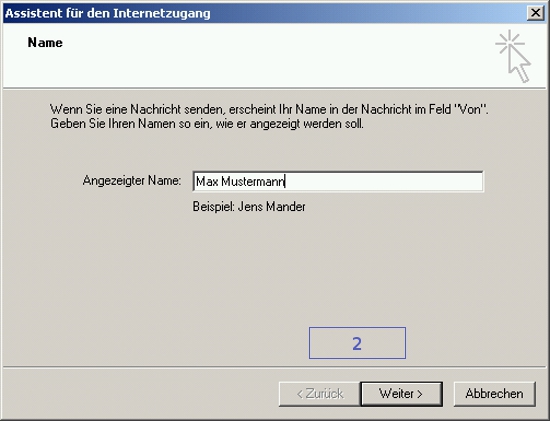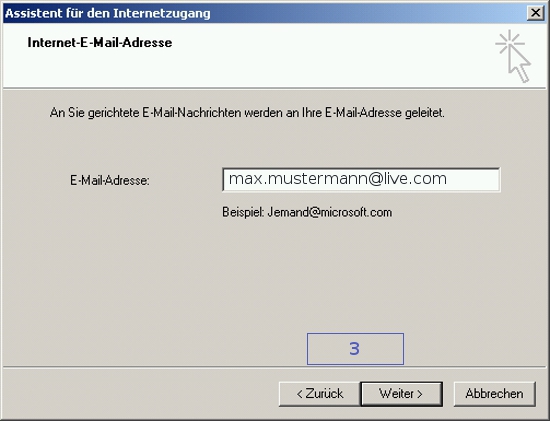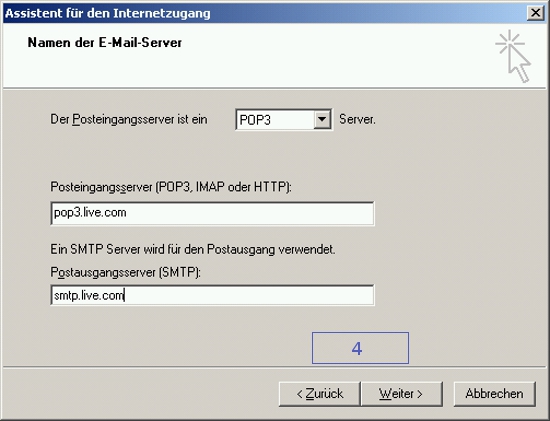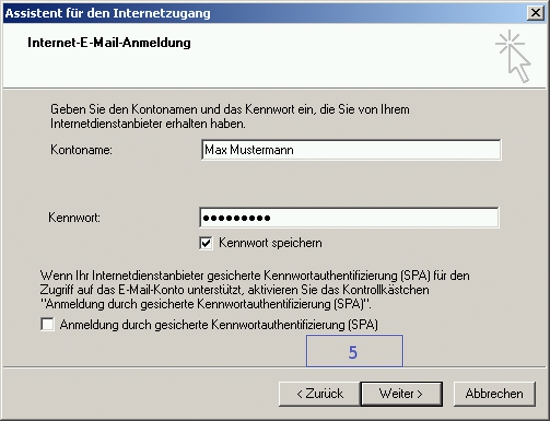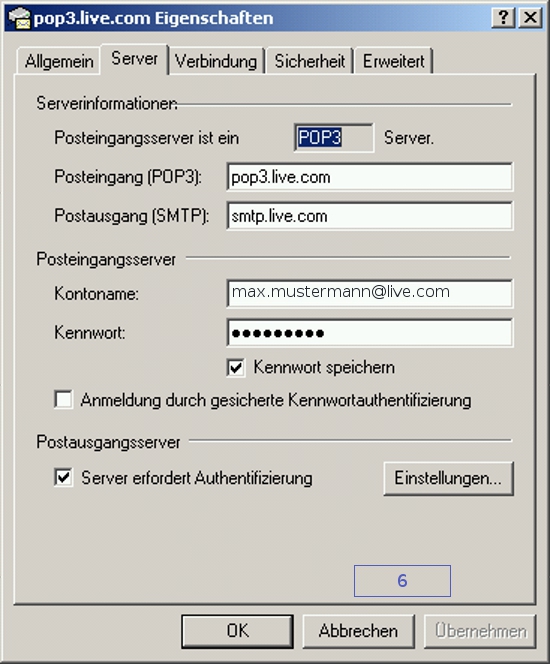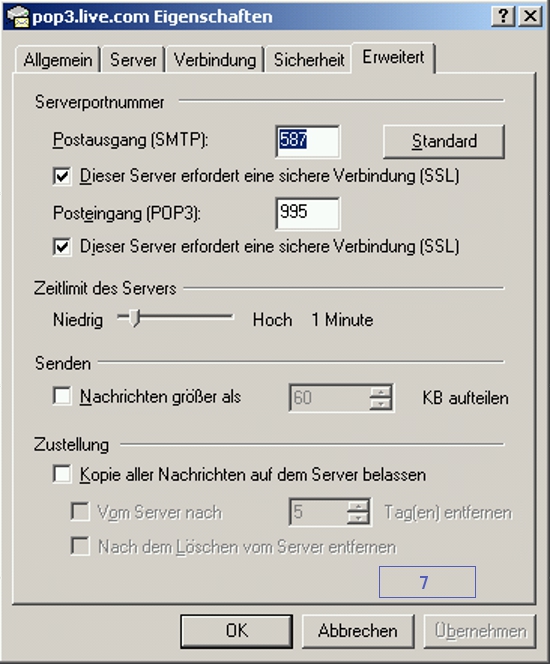- Outlook Express 6: Splashscreen abschalten
Mit jedem Start von Outlook Express zeigt sich auch der Splashscreen von Outlook. Möchte man diesen abschalten, so ist dies mit einem Eintrag in der Registrierungsdatenbank getan.
- Neues aus den Gmail Labs
Unter Gmail hat Google neue Labs eingebracht: "Nested Labels" und "Message Sneak Peek". Durch "Verschachtelte Labels" und auch "kurzer Blick auf Nachricht" kann die Arbeit mit dem Mailclient besser sein. Labels werden wesentlich übersichtlicher dargestellt.
- Wenn Thunderbird durch Umstieg auf 2.x nach 3 nicht mehr funktioniert
Viele User haben mit der Umstellung bei der Version 2.x auch Thunderbird 3 zahlreiche Fehlermeldungen, welche sich teilweise durch eine kleine Einstellung beheben lassen. Funktioniert der E-Mail Versand nicht mehr oder wird das Fenster fehlerhaft dargestellt, kann es daran liegen, dass das Programm nunmehr die eingestellte Authentifizierung nicht mehr ignoriert, wenn diese gar nicht gefragt ist.
- Thunderbird 3: Programmeinstellungen für Hotmail.com (Pop3)
In Thunderbird 3 müssen Sie zunächst zur Hauptansicht navigieren. Dort klicken Sie auf „Ein neues Konto erstellen„.
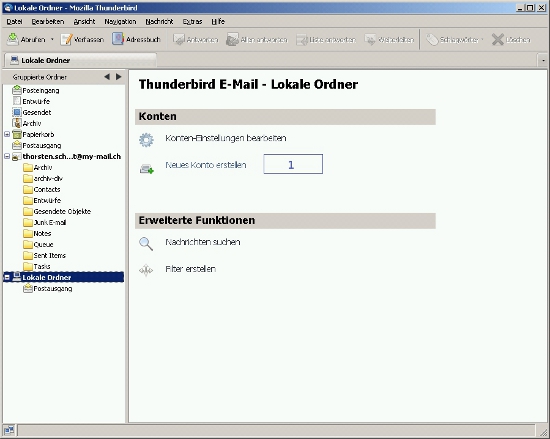
Bild: TB-Hotmail-Hauptansicht.jpgIm nächsten Schritt geben Sie hier Ihre vollständige E-Mail-Adresse sowie Ihr Passwort ein. Dann tragen Sie in das untere Feld Ihren Vor- und Nachnamen ein, und zwar genauso, wie er später in der E-Mail-Korrespondenz angezeigt werden soll:

Bild: TB-Hotmail-Kontaktdaten.jpgDanach klicken Sie auf „Weiter„. Nun beginnt die automatische Einrichtungsroutine für Ihr Konto in Thunderbird 3. Bei allen größeren E-Mail-Anbietern führt dies auch zum Erfolg.

Bild: TB-Hotmail-Routine.jpgSollte das automatische Einrichten fehlschlagen, muss das Konto manuell konfiguriert werden. Dazu klickt man auf den Button „Benutzerdefinierte Einstellungen“ und erstellt nun die Einstellungen für ein Pop3-Konto bei Hotmail.com. Zuerst für den Empfang von E-Mails:

BiLD: TB-Hotmail-Pop3.jpgNachdem man die Einstellungen über den Button „OK“ bestätigt hat, klickt man auf der linken Seite auf „Postausgangs-Server (SMTP)„. Ein weiteres Dialogfenster öffnet sich. Hier markiert man das betreffende Konto, klickt dann auf auf der rechten Seite auf „Bearbeiten“ und nimmt die entsprechenden Einstellungen für den SMTP-Server vor – genauso wie das folgende Bild zeigt:

BILD: TB-Hotmail-SMTP.jpgAbschließend bestätigt man über den Button „OK„.
- Outlook Express 6: Programmeinstellungen für Hotmail.com (Pop3)
In Outlook Express 6 müssen Sie zunächst zur Hauptansicht navigieren. Dort klicken Sie auf „E-Mail-Konto erstellen„.

Bild: OutlookExpress6-Hotmail-Hauptansicht.jpgIm nächsten Schritt tragen Sie Ihren Vor- und Nachnamen ein, und zwar genau so, wie er später in der E-Mail-Korrespondenz angezeigt werden soll:

Bild: OutlookExpress6-Hotmail-Vor-Nachname.jpgDanach klicken Sie auf „Weiter„. Anschließend geben Sie ihre vollständige E-Mail-Adresse ein und bestätigen wieder mit „Weiter„.

Bild: OutlookExpress6-Hotmail-Mail-Adresse.jpgNun sind nun die Einstellungen für das Konto bei Hotmail.com anzugeben – sowohl für den Posteingangs- wie auch für den Postangangsserver, genau wie das folgende Bild zeigt:

BiLD: OutlookExpress6-Hotmail-pop3.jpg
Nachdem Sie die Daten eingetragen haben, bestätigen Sie über „Weiter„. Ein weiteres Dialogfenster öffnet sich, in dem Sie abschließend den Kontonamen wie auch Ihr Passwort für Ihr E-Mail-Konto bei Hotmail.com vergeben müssen.

BILD: OutlookExpress6-Hotmail-Name-Passwort.jpgDanach bestätigt man über den Button „Weiter“ und schließt im nächsten Dialogfenter das Einrichten des Kontos über „Fertig stellen“ ab.
Jetzt sind noch einige Einstellungen für den Posteingangs- und Postausgangsserver zu erledigen. Also navigiert man in der horizontalen Menüleiste über „Extras“ nach „Konten“ und klick dort in den Reiter „E-Mail„. Danach markiert man das entsprechende Konto. Schließlich klickt man auf der rechten Seite auf Eigenschaften und danach in den Reiter „Server„. Nun nimmt man die gezeigten Einstelllungen vor.

BILD: Outlook-Express-Server-details.jpgIm abschließenden Schritt klickt man nun in den Reiter „Erweitert“ und nimmt die letzten Einstellungen vor.

BILD: Outlook-Express-Server-details_1.jpg
Neue Forenthemen
- Topic
- Stimmen
- Last Post